Kot ste že opazili, Google Chrome odpre datoteke PDF v svojem oknu brskalnika. Spodaj najdete korake za odpiranje datotek PDF v programu Adobe Reader v brskalniku Google Chrome.

Odprite datoteke PDF v Adobe Readerju v brskalniku Google Chrome
Brskalniki, kot sta Google Chrome in Microsoft Edge, privzeto odpirajo datoteke PDF v svojih oknih brskalnika, namesto da bi jih odpirali v Adobeu ali drugih bralnikih PDF.
Uporabnikom, ki se odpirajo datoteke PDF v Adobe Readerju, ni všeč ideja o odprtju datotek PDF v oknu brskalnika.
Zato spodaj ponujamo korake, kako brskalnik Chrome odpre datoteke PDF z Adobe Readerjem.
1. Koraki za izdelavo datoteke Chrome Open PDF v Adobe Readerju
Sledite spodnjim korakom, da brskalnik Chrome odpre datoteke PDF v Adobe Readerju.
1. Prepričajte se, da je v vašem računalniku nameščen program Adobe Reader.
2. Odprite brskalnik Chrome v računalniku> kliknite ikono menija s tremi pikami in v spustnem meniju kliknite Nastavitve.
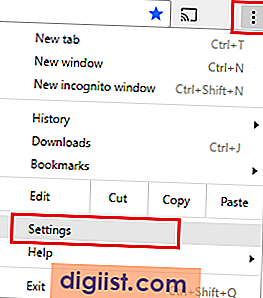
3. Na zaslonu Chromovih nastavitev se pomaknite navzdol do dna in kliknite Napredno.

4. Nato kliknite možnost Nastavitve spletnega mesta, ki se nahaja v razdelku »Zasebnost in varnost«.

5. Na naslednjem zaslonu se pomaknite navzdol in kliknite na dokumente PDF.

6. Na naslednjem zaslonu vklopite možnost Prenos datotek PDF, ne da bi jih samodejno odpirali v Chromu.

Po tem vsakič, ko v računalniku odprete datoteko PDF, se bo odprla z bralnikom PDF in ne v brskalniku Chrome.
2. Naj bo Chrome Open PDF v Adobe Readerju z uporabo nastavitev Adobe Reader
Če še vedno najdete datoteke PDF, ki se odpirajo v Chromu ali kateri koli drugi aplikaciji, boste morda morali slediti spodnjim korakom, da neposredno spremenite nastavitve v Adobe Readerju.
1. V računalniku odprite program Adobe Reader.
2. Ko ste v Adobeu, kliknite vrstico Uredi v zgornji vrstici menija in v spustnem meniju kliknite Nastavitve.

3. Na zaslonu s preferencami kliknite na Splošno v levem podoknu. V desnem podoknu se pomaknite navzdol skoraj do dna in kliknite na gumb Izberi kot privzeti rokovalec PDF.

Opomba: Morda boste pozvani, da vnesete svoje skrbniško geslo.
4. Na naslednjem zaslonu kliknite Nadaljuj in sledite navodilom na zaslonu, da se datoteke PDF odprejo v Adobe Readerju.





